Access tilbyder en forespørgselsguide, der hjælper dig med at finde duplikerede poster inden for få klik.
Her vil vi gennemgå processen med at bruge forespørgselsguiden til at finde duplikerede poster i en tabel.
-
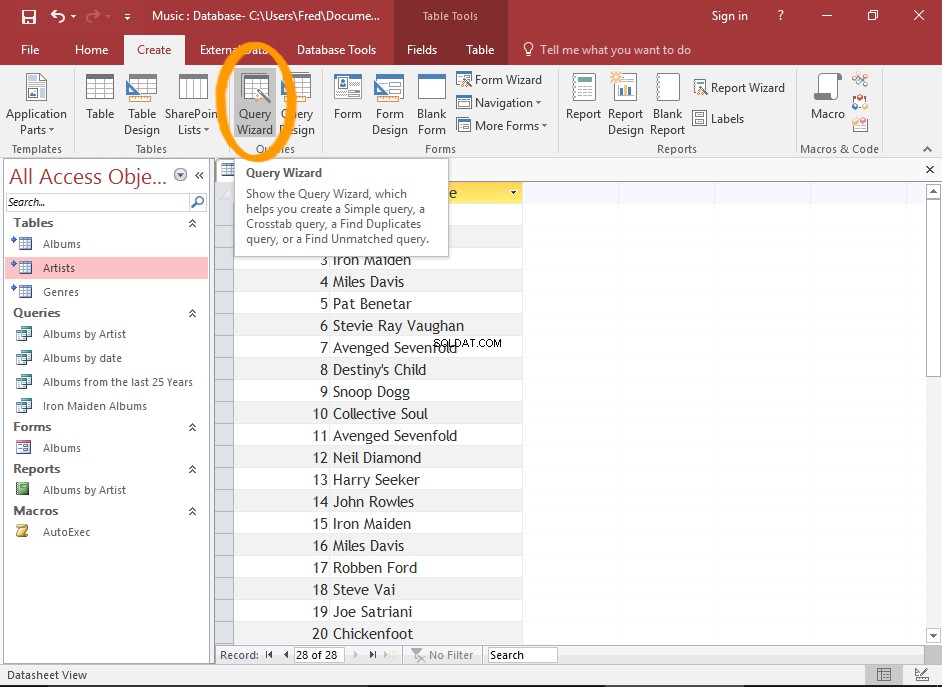
Start forespørgselsguiden
Klik på Forespørgselsguide fra Opret fanen i båndet.
Dette starter Query Wizard.
-
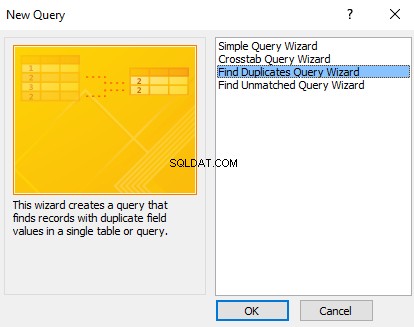
Vælg indstillingen Dubletter
Klik på Find dubletter Query Wizard , og klik derefter på OK .
-
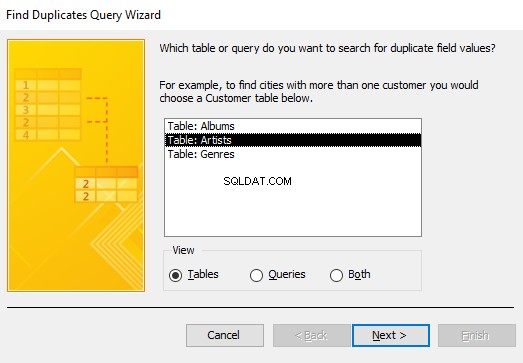
Vælg tabellen eller forespørgslen
Vælg den tabel eller forespørgsel, du vil finde dubletter fra, og klik derefter på Næste> .
-
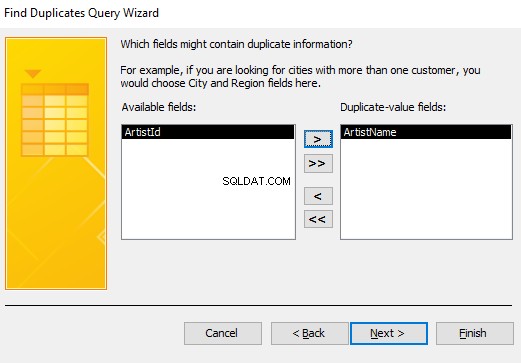
Vælg felterne med potentielle dubletter
I venstre rude skal du vælge feltet (eller felterne), der indeholder de potentielle dubletter, og klik på pileknappen (> ) for at flytte den over til højre rude.
Når de korrekte felter er i højre rude, skal du klikke på Næste> .
Du kan også bare dobbeltklikke på et felt for at flytte det mellem ruder.
Klik på en knap med dobbeltpile (f.eks. >> eller << ) vil flytte alle felter til den anden rude.
-
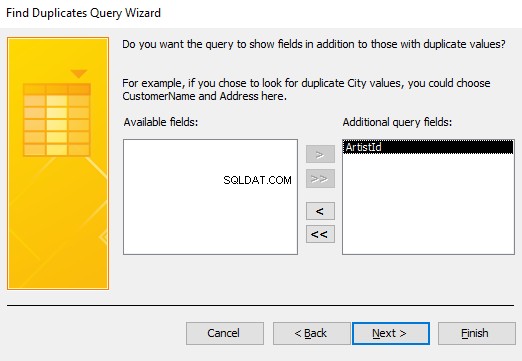
Vælg de ekstra felter, der skal vises
Her kan du fortælle Access, hvilke andre felter du gerne vil have vist i forespørgselsresultaterne.
Så flyt de relevante felter til højre rude, ligesom i det forrige trin.
Når de korrekte felter er i højre rude, skal du klikke på Næste> .
Det hjælper at tilføje felter, der hjælper dig med at skelne mellem hver dubletter, og som giver tilstrækkelig information om, hvad du skal gøre med dubletterne.
-
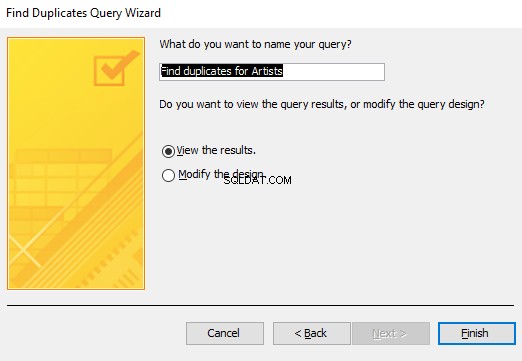
Navngiv forespørgslen
Angiv et navn til forespørgslen (eller brug det, som Access foreslår), og vælg, om du vil se resultaterne med det samme eller ændre designet.
Klik derefter på Udfør .
-
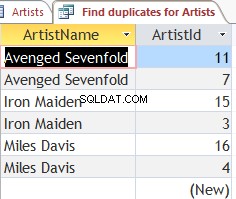
Resultaterne
Resultaterne vises med alle duplikerede poster.
Du kan bruge denne forespørgsel til at foretage yderligere handlinger (f.eks. slette de unødvendige poster, køre en rapport osv.).
